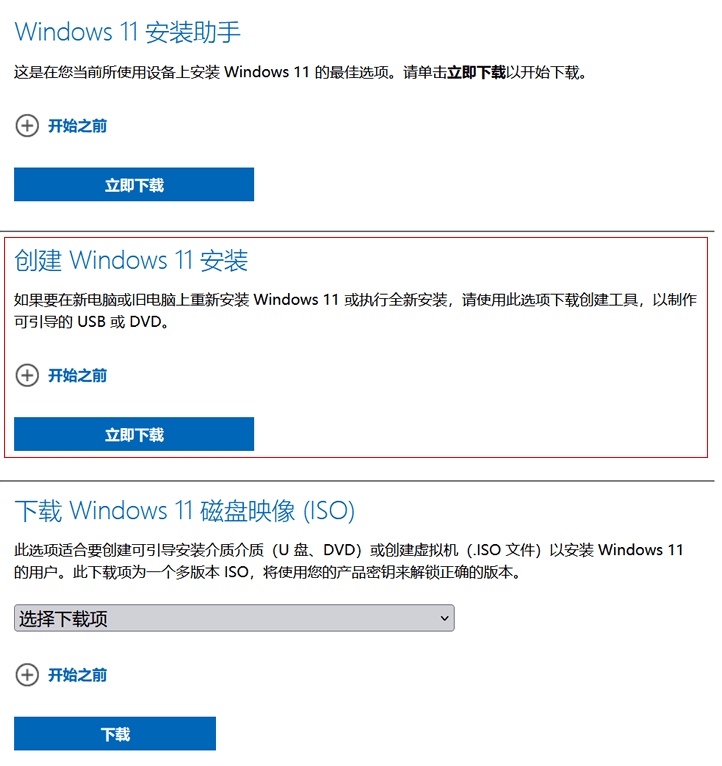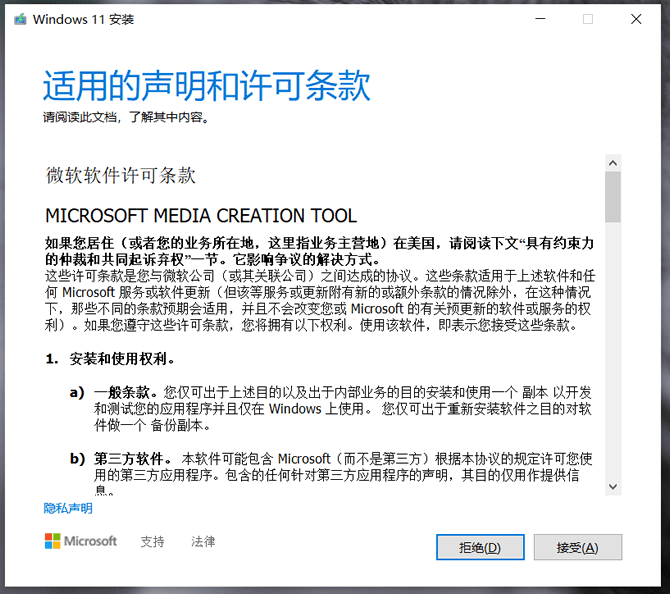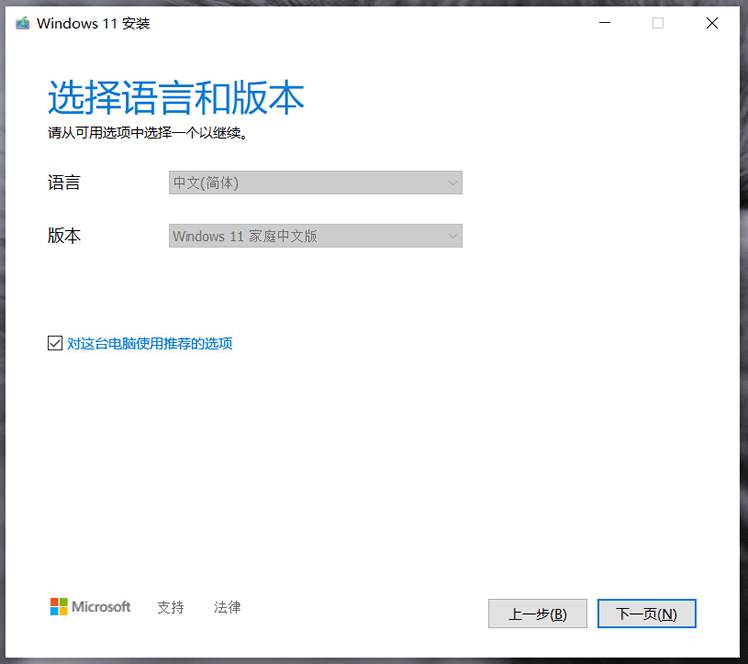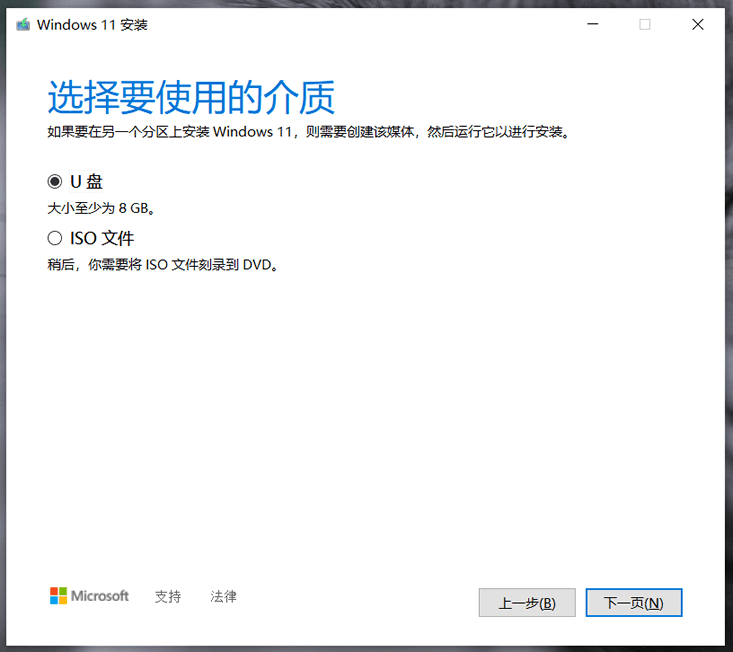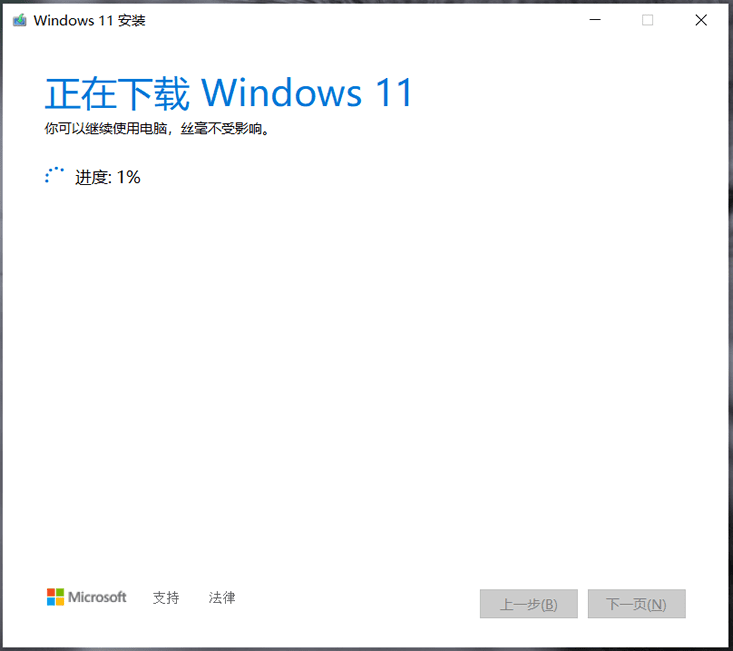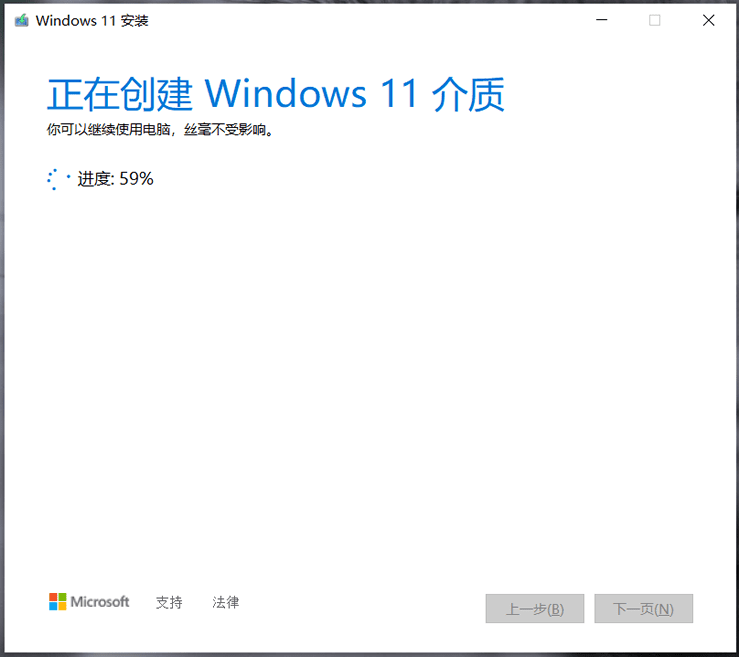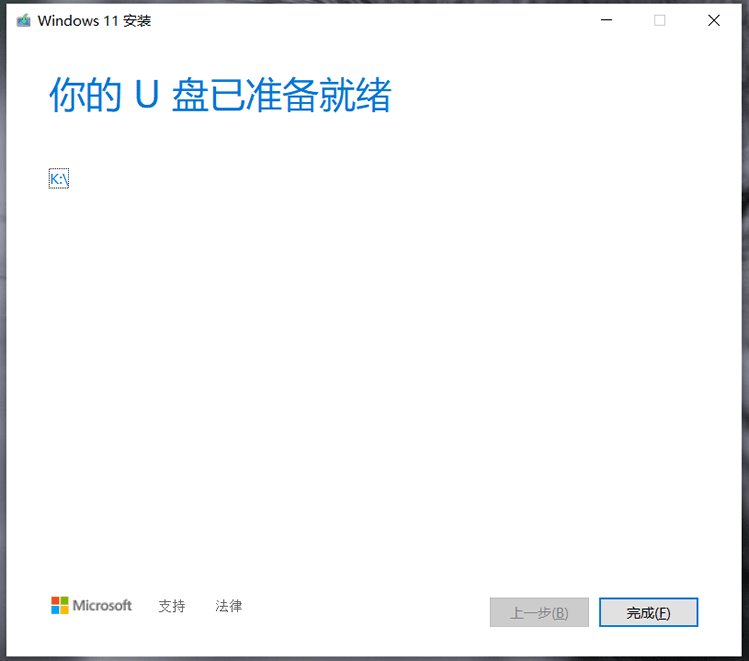大多数操作系统都提供官方的制作工具,例如Windows提供的"Windows安装媒体创建工具"、macOS提供的"创建可启动的macOS安装器"等。这些工具可以帮助下载操作系统的镜像文件并将其写入U盘,使得U盘可以作为引导设备用于安装操作系统,相比使用光盘安装操作系统,使用U盘系统盘通常更快。U盘读写速度较快,能够提供更快的安装和启动过程。本文和大家分享利用微软官方的方法来安装正版的Windows11系统。
Win11下载地址:https://www.microsoft.com/zh-cn/software-download/windows11
这里,我当然要到微软官方下载最新的系统和制作镜像的工具。
我们看到有三种安装方法,第一种是我们本地电脑直接安装,第二种是我们常见的制作U盘启动盘安装,第三种是制作安装向导ISO。我们直接下载第二个方法的软件,我们下载得到一个MediaCreationToolW11.exe 软件工具,我们准备安装。
过程声明肯定需要接受的,不接受你也无法安装。
这里我们选择语言和版本,因为我当前默认的系统是WIN10家庭版,他默认我可能要制作安装WIN11家庭版,当然我们也可以勾选去掉(对这台电脑使用推荐的选项),可以选择专业版。一般我还是用家庭版,专业版多几个功能用不到。
我们需要准备一个至少8GB存储空间的U盘插到电脑上,准备就在这个U盘上制作系统启动盘。U盘我们最好先格式化一下。
过程中需要2个引导,一个是下载系统。
然后是创建Windows11介质。最后我们等待完成后就可以。
我们点击完成后稍等一会清理缓存后就可以拔掉U盘,这样我们就可以拿着这个U盘作为U盘系统安装盘去其他电脑安装Windows 11系统。这里需要注意的安装WIN11的电脑是需要支持WIN11安装配置的。
注:文中图片来源于微软官网。